Comment s'intégrer avec Pitchup.com ?
Types d'intégration
API (ou interface de programmation)
En reliant votre système de réservation à Pitchup.com, il est plus facile que jamais d'obtenir des réservations en passant par nous. Votre système de réservation peut se synchroniser avec notre API afin de :
- ajouter/mettre à jour la disponibilté automatiquement et aussi souvent que vous le souhaitez en accordant un accès illimité à celle-ci sans avoir à craindre les doubles réservations
- récupérer automatiquement les réservations de clients en faisant ainsi des économies de temps sur la saisie manuelle des données de réservation dans votre système
- ajouter/mettre à jour vos prix de façon rapide et facile
Utiliser une intégration déjà en place
![]() Faites-le vous-même - voir API
Vous pouvez faire une demande pour les documents des versions précédentes sur notre page de contact.
Faites-le vous-même - voir API
Vous pouvez faire une demande pour les documents des versions précédentes sur notre page de contact.
Flux de calendrier
Synchronisez votre système de réservation avec Pitchup en vous servant du calendrier d'intégration à deux voies.
Ajoutez un flux de calendrier afin d'importer toutes les réservations externes pour chaque emplacement ou unité. Une actualisation est programmée toutes les 15 minutes.
Nous offrons aussi un flux de calendrier " exportation " des réservations Pitchup pour chaque emplacement ou unité d'hébergement ; vous pouvez l'incorporer à votre système de réservation ou à votre calendrier.
Visitez la page de disponibilités afin de procéder à la configuration
Systèmes de réservation intégrés avec Pitchup.com
| Disponibilité envoyée depuis le système de réservation à Pitchup.com | Réservations envoyées par Pitchup.com au système de réservation | Tarifs envoyés depuis le système de réservation à Pitchup.com | Statut du paiement envoyé par Pitchup.com au système de réservation | Frais supplémentaires ?* | Type | Quelle est la suite ? ** | |
Partenaire vedette *** | |||||||
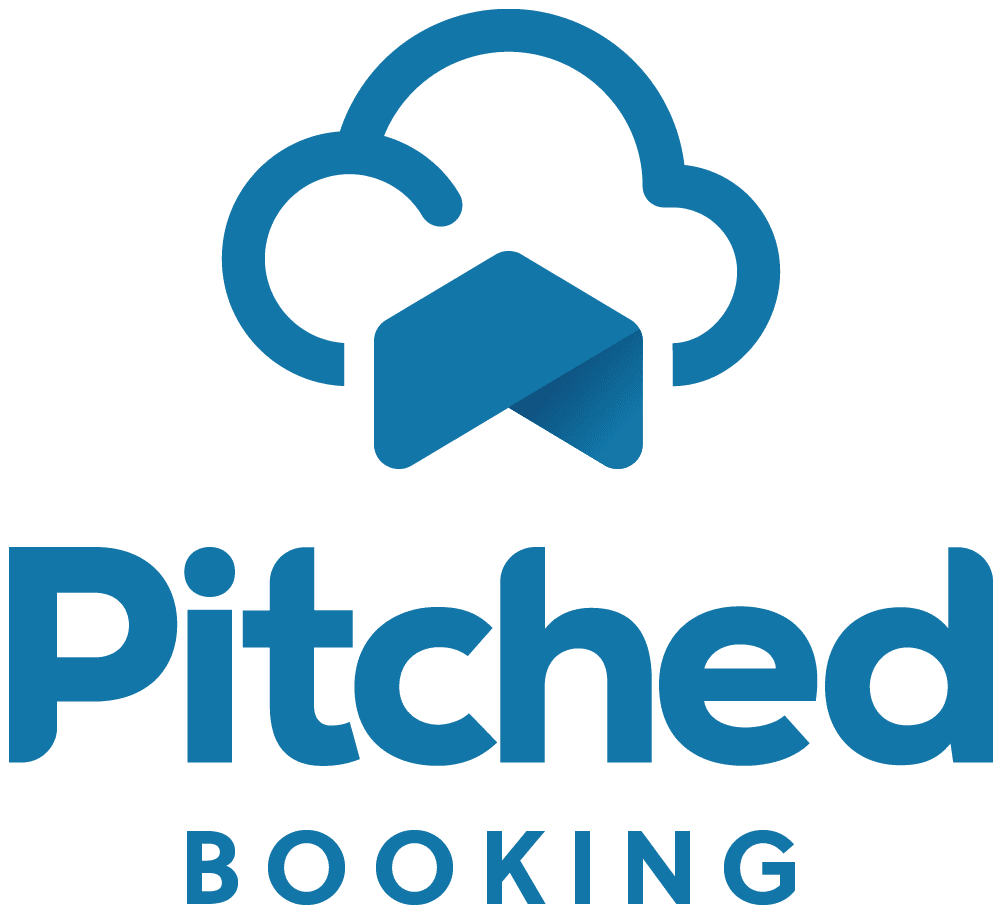
|
Non | API (ou interface de programmation) |
Étape 1 : Récupérer la clé API depuis la page " Mes informations " sur le portail de gestionnaire
Étape 2 : Contactez l'assistance |
||||
Tous les partenaires | |||||||
|
|
Non | Non |
Flux de calendrier
De / à Pitchup |
Visitez la page de disponibilités afin de procéder à la configuration (Cliquez sur le bouton « Ajoutez un flux de calendrier externe ») Étape 2 : Contactez l'assistance | |||

|
Non | API (ou interface de programmation) |
Étape 1 : Récupérer la clé API depuis la page " Mes informations " sur le portail de gestionnaire
Étape 2 : Contactez l'assistance |
||||
|
|
Non | Non | Non |
Flux de calendrier
De / à Pitchup |
Visitez la page de disponibilités afin de procéder à la configuration (Cliquez sur le bouton « Ajoutez un flux de calendrier externe ») Lien de service client | ||
|
|
Non | Non |
Flux de calendrier
De / à Pitchup |
Visitez la page de disponibilités afin de procéder à la configuration (Cliquez sur le bouton « Ajoutez un flux de calendrier externe ») Étape 2 : Contactez l'assistance | |||
| Non | Oui |
API / flux de calendrier
Uniquement à Pitchup |
Guide pour intégrer Pitchup.com
Récupérer la clé API depuis la page " Mes informations " sur le portail de gestionnaire |
||||

|
Non | Non | À confirmer | API (ou interface de programmation) |
Étape 1 : Récupérer la clé API depuis la page " Mes informations " sur le portail de gestionnaire
Étape 2 : Contactez l'assistance |
||
Bientôt disponible

|
Non | Non | À confirmer | API (ou interface de programmation) | Bientôt disponible | ||

|
Non | API (ou interface de programmation) |
Étape 1 : Récupérer la clé API depuis la page " Mes informations " sur le portail de gestionnaire
Étape 2 : Contactez l'assistance |
||||
|
Bientôt disponible
|
À confirmer | À confirmer | À confirmer | À confirmer | API (ou interface de programmation) | Bientôt disponible | |

|
Non | Non | Non | Oui | API (ou interface de programmation) |
Étape 1 : Récupérer la clé API depuis la page " Mes informations " sur le portail de gestionnaire
Étape 2 : Contactez votre gestionnaire de compte |
|
|
|
Non | Non | Non |
Flux de calendrier
De / à Pitchup |
Visitez la page de disponibilités afin de procéder à la configuration (Cliquez sur le bouton « Ajoutez un flux de calendrier externe ») Étape 2 : Contactez l'assistance | ||
|
|
Non | Non | API (ou interface de programmation) |
Étape 1 : Récupérer la clé API depuis la page " Mes informations " sur le portail de gestionnaire
Étape 2 : Contactez l'assistance |
|||
|
|
Non | Non | API (ou interface de programmation) |
Étape 1 : Récupérer la clé API depuis la page " Mes informations " sur le portail de gestionnaire
Étape 2 : Contactez l'assistance |
|||
|
|
Non | Non | Oui |
Flux de calendrier
De / à Pitchup |
Visitez la page de disponibilités afin de procéder à la configuration (Cliquez sur le bouton « Ajoutez un flux de calendrier externe ») Étape 2 : Contactez l'assistance | ||

|
Non | 5 £/mois + TVA, peut varier |
Flux de calendrier
De / à Pitchup |
Visitez la page de disponibilités afin de procéder à la configuration
(Cliquez sur le bouton « Ajoutez un flux de calendrier externe »)
Lien de service client
Nécessite le système de réservation Bedful Plus ou Pro |
|||
| Non | Non |
Flux de calendrier
De / à Pitchup |
Contactez votre gestionnaire de compte Beds24 pour demander les flux de calendrier.
Visitez la page de disponibilités afin de procéder à la configuration (Cliquez sur le bouton « Ajoutez un flux de calendrier externe ») |
||||
|
|
Non | API (ou interface de programmation) |
Étape 1 : Récupérer la clé API depuis la page " Mes informations " sur le portail de gestionnaire
Étape 2 : Contactez l'assistance |
||||
| Non | Non |
Flux de calendrier
De / à Pitchup |
Visitez la page de disponibilités afin de procéder à la configuration (Cliquez sur le bouton « Ajoutez un flux de calendrier externe ») Connectez-vous sur votre compte Bookalet (versions Gold et Agent), et consultez la rubrique Channel Management pour la marche à suivre sur la synchronisation les calendriers. | ||||
| Non | API (ou interface de programmation) |
Étape 1 : Récupérer la clé API depuis la page " Mes informations " sur le portail de gestionnaire
Étape 2 : Contactez l'assistance |
|||||
|
|
Non | Oui | API (via le gestionnaires de canaux Qenner) |
Étape 1 : Récupérer la clé API depuis la page " Mes informations " sur le portail de gestionnaire
Étape 2 : Contactez l'assistance |
|||
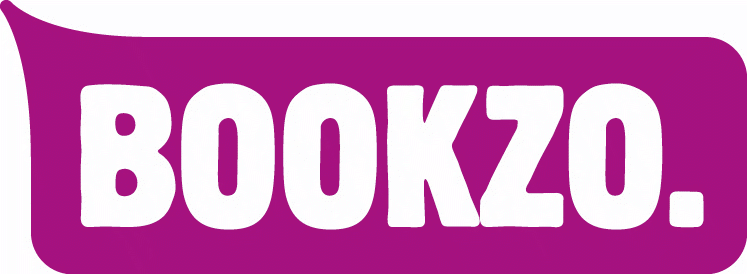
|
Non | Non | Non | Non | Flux de calendrier | Visitez la page de disponibilités afin de procéder à la configuration (Cliquez sur le bouton « Ajoutez un flux de calendrier externe ») | |
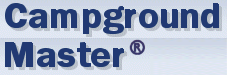
|
Non | Non |
Flux de calendrier
De / à Pitchup |
Visitez la page de disponibilités afin de procéder à la configuration (Cliquez sur le bouton « Ajoutez un flux de calendrier externe ») Lien de service client | |||

|
Non | Non | API (ou interface de programmation) |
Étape 1 : Récupérer la clé API depuis la page " Mes informations " sur le portail de gestionnaire
Étape 2 : Installer l'application Pitchup sur le logiciel Camping Care |
|||
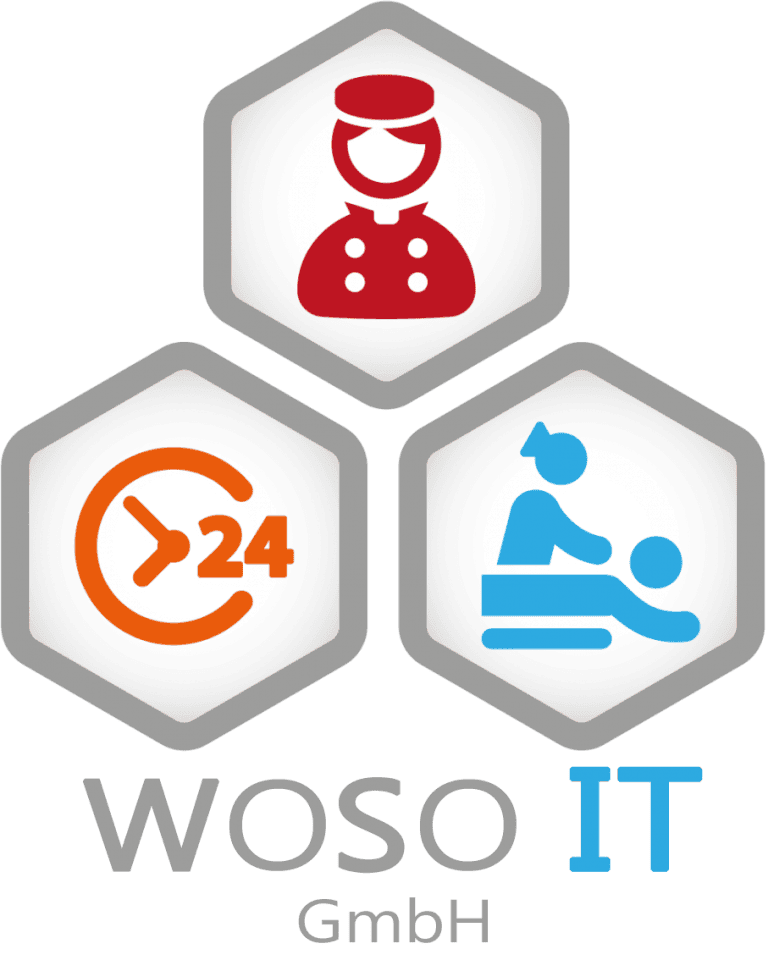
|
Non | Non | commission de 2 % | API (via le gestionnaires de canaux Changer) |
Étape 1 : Récupérer la clé API depuis la page " Mes informations " sur le portail de gestionnaire
Étape 2 : Contactez l'assistance |
||
|
Bientôt disponible
|
À confirmer | À confirmer | À confirmer | À confirmer | API (ou interface de programmation) | Bientôt disponible | |

|
Non | 12 £ par an et par emplacement |
Flux de calendrier
De / à Pitchup |
Étape 1 : Visitez la page de disponibilités afin de procéder à la configuration (Cliquez sur le bouton « Ajoutez un flux de calendrier externe ») Étape 2 : Contactez l'assistance | |||

|
Non | Non | Non | Non | Flux de calendrier | Visitez la page de disponibilités afin de procéder à la configuration (Cliquez sur le bouton « Ajoutez un flux de calendrier externe ») (CATbooking seulement) | |
|
|
commission de 2 % | API (ou interface de programmation) |
Étape 1 : Récupérer la clé API depuis la page " Mes informations " sur le portail de gestionnaire
Étape 2 : Contactez l'assistance |
||||
| Non | varie | API (via le gestionnaire de canaux Cloudbeds) |
Étape 1 :
Contactez Pitchup afin d'activer votre compte
Étape 2 : Cliquez sur Guide Cloudbeds |
||||
|
|
Non | Non | Non | Non | API (ou interface de programmation) |
Étape 1 : Récupérer la clé API depuis la page " Mes informations " sur le portail de gestionnaire
Étape 2 : Contactez l'assistance |
|
|
|
Non | varie | API (ou interface de programmation) |
Étape 1 :
Contactez Pitchup afin d'activer votre compte
Étape 2 : Cliquez sur Guide Cloudbeds |
|||
|
|
Non | Non | API (via le gestionnaires de canaux SiteMinder) |
Étape 1 :
Contactez Pitchup afin d'activer votre compte
Étape 2 : Visitez Guide SiteMinder |
|||
| Non | API (ou interface de programmation) |
Étape 1 : Récupérer la clé API depuis la page " Mes informations " sur le portail de gestionnaire
Étape 2 : Contactez l'assistance |
|||||
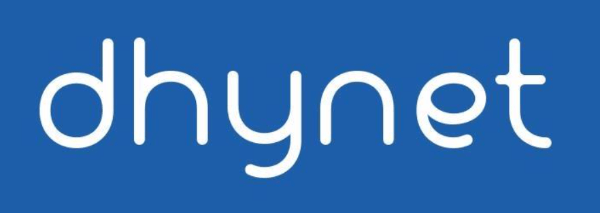
|
Non | API (ou interface de programmation) |
Étape 1 : Récupérer la clé API depuis la page " Mes informations " sur le portail de gestionnaire
Étape 2 : Contactez l'assistance |
||||

|
Oui | API (ou interface de programmation) |
Étape 1 : Récupérer la clé API depuis la page " Mes informations " sur le portail de gestionnaire
Étape 2 : rentrez vos coordonnées dans Vik Booking (gestionnaires de canaux Vik) |
||||
|
|
Non | API (ou interface de programmation) |
Étape 1 : Récupérer la clé API depuis la page " Mes informations " sur le portail de gestionnaire
Étape 2 : Contactez Elite Dynamics |
||||
|
|
Non | Non |
Flux de calendrier
De / à Pitchup |
Visitez la page de disponibilités afin de procéder à la configuration (Cliquez sur le bouton « Ajoutez un flux de calendrier externe ») | |||
| Non | 0 - 1.7 € taxes non comprises | API (ou interface de programmation) |
Étape 1 : Sélectionnez Pitchup comme opérateur dans Webcamp
Étape 2 : Trouvez votre ID Pitchup (par exemple ID : 1234) en haut de votre portail Pitchup. Étape 3: Insérez l'ID Pitchup comme "Code du TO" dans eSeason. Étape 4: Contactez Pitchup |
||||
|
|
Non | Oui | API (via le gestionnaires de canaux Qenner) |
Étape 1 : Récupérer la clé API depuis la page " Mes informations " sur le portail de gestionnaire
Étape 2 : Contactez l'assistance |
|||
| Non | Non | Non | Non |
Flux de calendrier
De / à Pitchup |
Contactez votre gestionnaire de compte Eviivo pour faire une demande de flux de calendrier.
Visitez la page de disponibilités afin de procéder à la configuration (Cliquez sur le bouton « Ajoutez un flux de calendrier externe ») |
||
|
|
Non | Non | API (ou interface de programmation) |
Étape 1 : Récupérer la clé API depuis la page " Mes informations " sur le portail de gestionnaire
Étape 2 : Contactez l'assistance |
|||
|
Bientôt disponible
|
À confirmer | À confirmer | À confirmer | À confirmer | API (ou interface de programmation) | Bientôt disponible | |
|
Frais de connexion : 49 £ 1,50 £ par réservation, plafonné à 99 £/mois |
API / flux de calendrier
Uniquement à Pitchup |
Visitez la page de disponibilités afin de procéder à la configuration (Cliquez sur le bouton « Ajoutez un flux de calendrier externe ») Consultez PLUS onglet et sélectionnez l'option Channel Manager | |||||
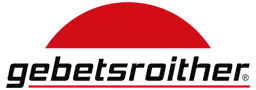
|
Non | Oui | API (via le gestionnaires de canaux Qenner) |
Étape 1 : Récupérer la clé API depuis la page " Mes informations " sur le portail de gestionnaire
Étape 2 : Contactez l'assistance |
|||
| Non | 15 £/mois |
API / flux de calendrier
Uniquement à Pitchup |
Étape 1 : Récupérer la clé API depuis la page " Mes informations " sur le portail de gestionnaire
Etape 2 : Contactez votre assistant spécialiste GemaPark |
||||

|
Non | Non | Non | Non |
Flux de calendrier
Uniquement à Pitchup |
Visitez la page de disponibilités afin de procéder à la configuration (Cliquez sur le bouton « Ajoutez un flux de calendrier externe ») Contactez l'assistance | |
|
|
À partir de 15 £ / mois ou 150 £ / an + 3 % de commission | API (ou interface de programmation) |
Étape 1 : Récupérer la clé API depuis la page " Mes informations " sur le portail de gestionnaire
Étape 2 : Contactez l'assistance |
||||
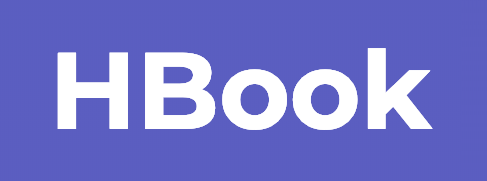
|
Non | Non |
Flux de calendrier
De / à Pitchup |
Visitez la page de disponibilités afin de procéder à la configuration (Cliquez sur le bouton « Ajoutez un flux de calendrier externe ») Lien de service client | |||

|
Non | Non | Non | API (ou interface de programmation) |
Étape 1 : Récupérer la clé API depuis la page " Mes informations " sur le portail de gestionnaire
Étape 2 : Contactez l'assistance |
||
|
|
Non | Non | Non | Non |
Flux de calendrier
Uniquement à Pitchup |
Visitez la page de disponibilités afin de procéder à la configuration (Cliquez sur le bouton « Ajoutez un flux de calendrier externe ») Connectez-vous à l'espace gestion de réservations de vacances effectuées en ligne. Allez à « Booking Preferences / Channel Manager ». Cliquez sur le bouton « Options », à côté d'iCal Export et sélectionnez « Property Details ». | |

|
Non | Oui | API (ou interface de programmation) |
Étape 1 : Récupérer la clé API depuis la page " Mes informations " sur le portail de gestionnaire
Étape 2 : Cliquez sur Guide Wix Hotels |
|||
|
|
Non | Non | API (via le gestionnaires de canaux SiteMinder) |
Étape 1 :
Contactez Pitchup afin d'activer votre compte
Étape 2 : Visitez Guide SiteMinder |
|||

|
Non | Non |
Flux de calendrier
De / à Pitchup |
Visitez la page de disponibilités afin de procéder à la configuration (Cliquez sur le bouton « Ajoutez un flux de calendrier externe ») Contactez l'assistance | |||
|
|
Non | Non |
API / flux de calendrier
Uniquement à Pitchup |
Étape 1 : Récupérer la clé API depuis la page " Mes informations " sur le portail de gestionnaire
Étape 2 : Contactez l'assistance à email ou au 01244 886330 |
|||
|
|
Non | Non | Non |
Flux de calendrier
De / à Pitchup |
Visitez la page de disponibilités afin de procéder à la configuration (Cliquez sur le bouton « Ajoutez un flux de calendrier externe ») Étape 2 : Contactez l'assistance | ||
| Non | Non |
Flux de calendrier
De / à Pitchup |
Visitez la page de disponibilités afin de procéder à la configuration (Cliquez sur le bouton « Ajoutez un flux de calendrier externe ») Lien de service client | ||||
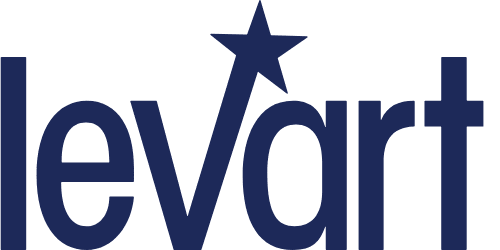
|
11 $ AUD/mois | API (ou interface de programmation) |
Étape 1 : Récupérer la clé API depuis la page " Mes informations " sur le portail de gestionnaire
Étape 2 : Contactez l'assistance |
||||
| Non | Non |
Flux de calendrier
De / à Pitchup |
Visitez la page de disponibilités afin de procéder à la configuration (Cliquez sur le bouton « Ajoutez un flux de calendrier externe ») Lien de service client | ||||

|
Non | Non | Non | Non | Flux de calendrier | Visitez la page de disponibilités afin de procéder à la configuration (Cliquez sur le bouton « Ajoutez un flux de calendrier externe ») | |
|
|
Non | Non | API (via le gestionnaires de canaux SiteMinder) |
Étape 1 :
Contactez Pitchup afin d'activer votre compte
Étape 2 : Visitez Guide SiteMinder |
|||
|
|
Non | Non | API (ou interface de programmation) |
Étape 1: Trouvez votre ID Pitchup (par exemple ID : 1234) en haut de votre portail Pitchup.
Étape 2 : Contacter Mastercamping par email ou +34 932 081 670 |
|||
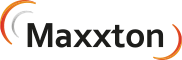
|
Non | Oui | API (via le gestionnaires de canaux Qenner) |
Étape 1 : Récupérer la clé API depuis la page " Mes informations " sur le portail de gestionnaire
Étape 2 : Contactez l'assistance |
|||
| Non | varie | API (ou interface de programmation) |
Étape 1 :
Contactez Pitchup afin d'activer votre compte
Étape 2 : Cliquez sur Guide Cloudbeds |
||||
Bientôt disponible

|
À confirmer | À confirmer | À confirmer | À confirmer | API (ou interface de programmation) | Bientôt disponible | |
|
|
Non | API (ou interface de programmation) |
Étape 1 : Récupérer la clé API depuis la page " Mes informations " sur le portail de gestionnaire
Étape 2 : Contactez l'assistance |
||||

|
Non | Non | Non | Non |
Flux de calendrier
Uniquement à Pitchup |
Visitez la page de disponibilités afin de procéder à la configuration (Cliquez sur le bouton « Ajoutez un flux de calendrier externe ») | |

|
Non | Non | Non |
Flux de calendrier
De / à Pitchup |
Visitez la page de disponibilités afin de procéder à la configuration
(Cliquez sur le bouton « Ajoutez un flux de calendrier externe »)
Étape 2 :
Consultez Instructions d'Outdore
Étape 3:
Contactez Outdore si besoin
|
||
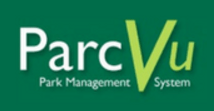
|
Non | Non | API (ou interface de programmation) |
Étape 1 : Récupérer la clé API depuis la page " Mes informations " sur le portail de gestionnaire
Étape 2 : Contactez l'assistance |
|||
| Non | Non | API (ou interface de programmation) |
Étape 1 : Récupérer la clé API depuis la page " Mes informations " sur le portail de gestionnaire
Étape 2 : Contactez l'assistance |
||||
|
Bientôt disponible
|
À confirmer | À confirmer | À confirmer | À confirmer | API (ou interface de programmation) | Bientôt disponible | |
|
|
Non | Non | Non | API (ou interface de programmation) |
Étape 1 : Récupérer la clé API depuis la page " Mes informations " sur le portail de gestionnaire
Étape 2 : Contactez-nous sur 01803 520508 ou email |
||
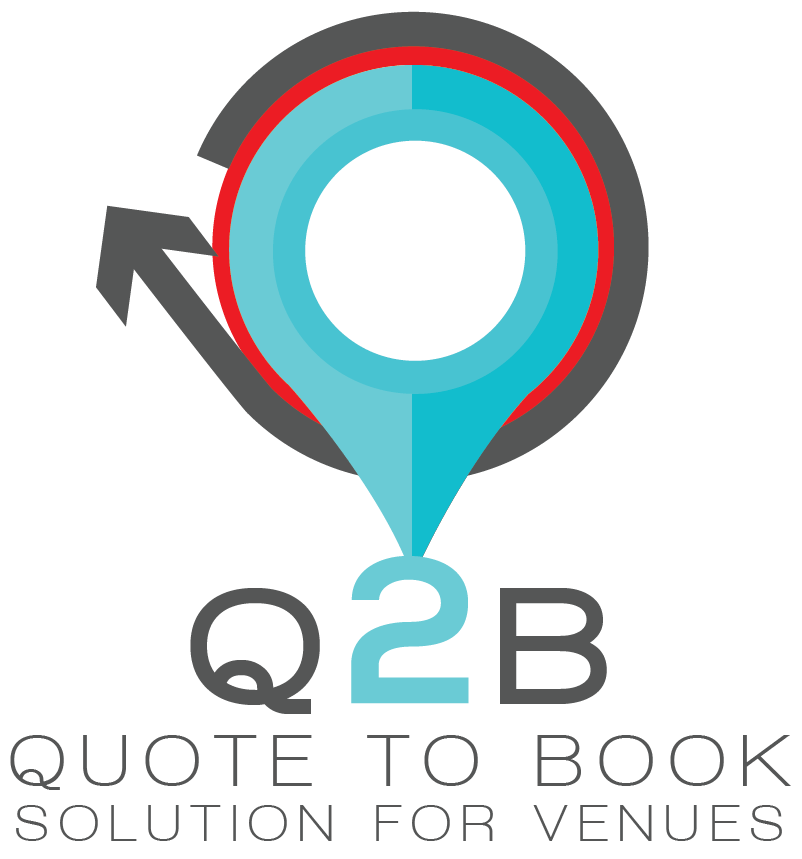
|
Non | API (ou interface de programmation) |
Étape 1 : Récupérer la clé API depuis la page " Mes informations " sur le portail de gestionnaire
Étape 2 : Contactez l'assistance |
||||
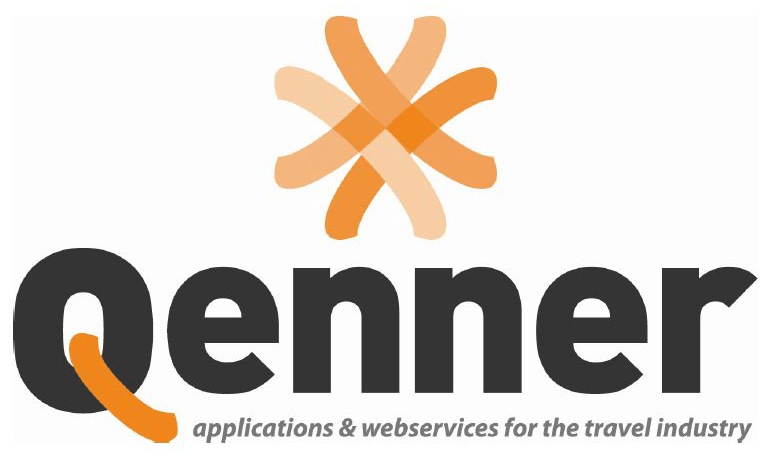
|
Non | Oui | API (ou interface de programmation) |
Étape 1 : Récupérer la clé API depuis la page " Mes informations " sur le portail de gestionnaire
Étape 2 : Contactez l'assistance |
|||
|
|
Non | API (ou interface de programmation) |
Étape 1 : Récupérer la clé API depuis la page " Mes informations " sur le portail de gestionnaire
Étape 2 : Contactez l'assistance |
||||
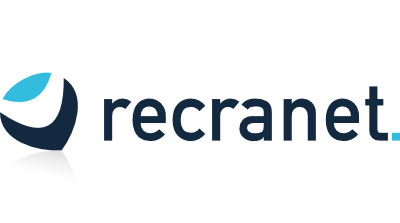
|
Non | Non |
Flux de calendrier
De / à Pitchup |
Visitez la page de disponibilités afin de procéder à la configuration (Cliquez sur le bouton « Ajoutez un flux de calendrier externe ») Lien de service client | |||
| Non | Non | Non | Non | Flux de calendrier | Visitez la page de disponibilités afin de procéder à la configuration (Cliquez sur le bouton « Ajoutez un flux de calendrier externe ») | ||

|
Non | Non |
API / flux de calendrier
De / à Pitchup |
Étape 1 : Récupérer la clé API depuis la page " Mes informations " sur le portail de gestionnaire
Étape 2 : Appelez au +33 09 77 55 06 92 ou par email à email |
|||
|
|
Non | Oui | API (via le gestionnaires de canaux Qenner) |
Étape 1 : Récupérer la clé API depuis la page " Mes informations " sur le portail de gestionnaire
Étape 2 : Contactez l'assistance |
|||
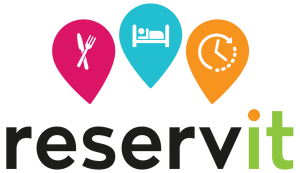
|
Non | Non |
Flux de calendrier
De / à Pitchup |
Visitez la page de disponibilités afin de procéder à la configuration (Cliquez sur le bouton « Ajoutez un flux de calendrier externe ») Lien de service client | |||
Bientôt disponible
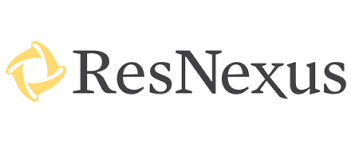
|
À confirmer | À confirmer | À confirmer | À confirmer | API (ou interface de programmation) | Bientôt disponible | |

|
Non | Non | API (via le gestionnaires de canaux SiteMinder) |
Étape 1 :
Contactez Pitchup afin d'activer votre compte
Étape 2 : Visitez Guide SiteMinder |
|||
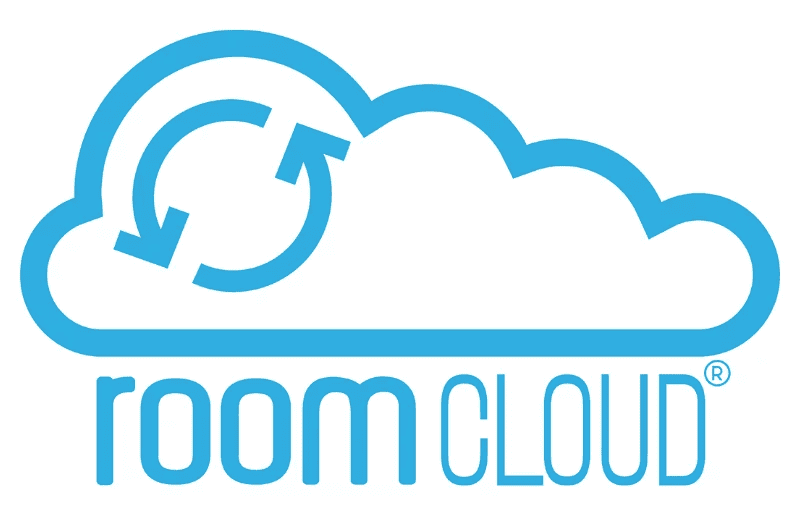
|
À confirmer | API (ou interface de programmation) |
Étape 1 : Récupérer la clé API depuis la page " Mes informations " sur le portail de gestionnaire
Étape 2 : Ouvrir un ticket dans RoomCloud |
||||

|
Non | Non |
Flux de calendrier
De / à Pitchup |
Visitez la page de disponibilités afin de procéder à la configuration (Cliquez sur le bouton « Ajoutez un flux de calendrier externe ») Lien de service client | |||
|
|
Non | Non | API (via le gestionnaires de canaux SiteMinder) |
Étape 1 :
Contactez Pitchup afin d'activer votre compte
Étape 2 : Visitez Guide SiteMinder |
|||
|
|
Non | varie | API (ou interface de programmation) |
Étape 1 :
Contactez Pitchup afin d'activer votre compte
Étape 2 : Visitez Guide SiteMinder |
|||
|
|
Non | Non | Non | Non |
Flux de calendrier
Uniquement à Pitchup |
Visitez la page de disponibilités afin de procéder à la configuration (Cliquez sur le bouton « Ajoutez un flux de calendrier externe ») Lien de service client | |
|
|
Non | API (ou interface de programmation) |
Étape 1 : Récupérer la clé API depuis la page " Mes informations " sur le portail de gestionnaire
Étape 2 : Contactez l'assistance |
||||
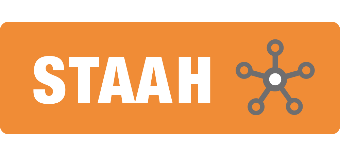
|
Non | API (ou interface de programmation) |
Étape 1 : Récupérer la clé API depuis la page " Mes informations " sur le portail de gestionnaire
Étape 2 : Contactez l'assistance |
||||

|
Non | Oui | API (via le gestionnaires de canaux Qenner) |
Étape 1 : Récupérer la clé API depuis la page " Mes informations " sur le portail de gestionnaire
Étape 2 : Contactez l'assistance |
|||
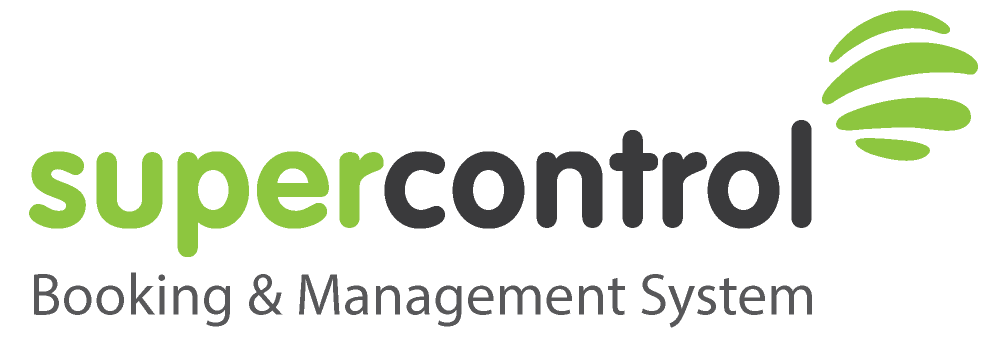
|
Non | Non | Non |
Flux de calendrier
De / à Pitchup |
Vous connecter à votre compte SuperControl et allez sur Intégrations > Gestionnaire de canal pour obtenir des instructions sur la manière dont effectuer l'intégration | ||
|
Bientôt disponible
|
À confirmer | À confirmer | À confirmer | À confirmer | API (ou interface de programmation) | Bientôt disponible | |
| Non | Non | Non |
Flux de calendrier
De / à Pitchup |
Visitez la page de disponibilités afin de procéder à la configuration (Cliquez sur le bouton « Ajoutez un flux de calendrier externe ») Lien de service client | |||
| Non | Non |
Flux de calendrier
De / à Pitchup |
Visitez la page de disponibilités afin de procéder à la configuration (Cliquez sur le bouton « Ajoutez un flux de calendrier externe ») Lien de service client | ||||
| Non | Non |
Flux de calendrier
De / à Pitchup |
Visitez la page de disponibilités afin de procéder à la configuration (Cliquez sur le bouton « Ajoutez un flux de calendrier externe ») Contactez l'assistance 24/24 au 01209 219500 | ||||
| 40 € / mois | API (via le gestionnaires de canaux Qenner) | Visitez la page de disponibilités afin de procéder à la configuration (Cliquez sur le bouton « Ajoutez un flux de calendrier externe ») | |||||

|
Non | Non | API (ou interface de programmation) |
Étape 1 :
Contactez Pitchup afin d'activer votre compte
Étape 2 : Contactez email ou +34 932 92 48 00 |
|||
| Non | Non |
Flux de calendrier
De / à Pitchup |
Visitez la page de disponibilités afin de procéder à la configuration (Cliquez sur le bouton « Ajoutez un flux de calendrier externe ») | ||||
|
|
Non | Non | API (via le gestionnaires de canaux SiteMinder) |
Étape 1 :
Contactez Pitchup afin d'activer votre compte
Étape 2 : Visitez Guide SiteMinder |
|||
| Non | Non | Non | Non | Flux de calendrier | Visitez la page de disponibilités afin de procéder à la configuration (Cliquez sur le bouton « Ajoutez un flux de calendrier externe ») | ||
** il doit s'agir d'une annonce réalisée sur PU
*** Les partenaires vedettes bénéficient d'une intégration complète, et reçoivent ainsi les réservations Pitchup.com instantanément et gèrent les modifications des réservations Pitchup.com.
Remarque : d'autres systèmes de réservation pourraient être en mesure de s'intégrer avec Pitchup via une API ou un flux de calendrier - veuillez vous renseigner sur votre système de réservation afin d'obtenir davantage d'informations.
Système de réservation intégré avec Pitchup.com ? Merci de nous tenir informés.
